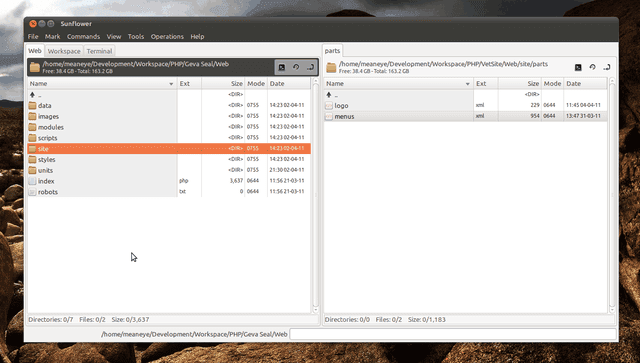
Recientemente he actualizado el respositorio con una nueva versión de Sunflower,para todos aquellos que quieran disfrutar de este increíblemente rápido gestor de archivos de dos paneles. En estas últimas versiones, el desarrollador ha implementado la posibilidad de añadir complementos y he aprovechado para incluir dos de ellos en el propio paquete, aunque me da la impresión que uno de ellos da algún error, pero no he conseguido hasta el momento descubrir cual es. Tampoco tiene mas problema porque en cualquier momento puedes desactivarlos.
Sunflower 0.1a-56
Si todavía no has probado Sunflower, este puede ser un buen momento para hacerlo. Sunflower es un gestor de archivos de dos paneles, ligero y altamente personalizable, con soporte para complementos. El objetivo del desarrollador, al implementar esta aplicación, es la de crear una aplicación potente y fácil de utilizar, y perfectamente integrada al escritorio GNOME,.
Complementos
Este gestor de archivos, está orientado a complementos, y muestra de ello, son algunos de los realizados por la comunidad,
- Image manipulation. Este complemento permite realizar algunas operaciones sencillas con imágenes, como el redimensionamiento, a diferentes porcentajes (25%, 50%, 75%), rotar, invertir o convertir entre diferentes formatos.
- Extract here menu option. Este otro complementos, permite extraer los archivos contenidos en un archivo comprimido.
Atajos de teclado
Una de las ventajas de Sunflower, son los atajos de teclado, que permite agilizar determinados procesos,
Atajos de la ventana principal
- CTRL + A Selecciona todos los archivos
- * (numpad) Invierte la selección
- + (numpad) selecciona con filtro
- - (numpad) deselecciona con filtro
- ALT + + (numpad) selecciona archivos con la misma extensión
- ALT + – (numpad) deselecciona elementos con la misma extensión
- CTRL + F1 muestra marcadores y puntos de montaje para el panel izquierdo
- CTRL + F2 muestra marcadores y puntos de montaje para el panel derecho
- CTRL + ALT + P opciones
- CTRL + H activa o desactiva la visualización de archivos ocultos
- CTRL + Q sale de la aplicación
- F11 pantalla completa
- F12 compara directorios
Atajos de teclado de archivos
- CTRL + B edita marcadores
- CTRL + D crea un marcador del directorio en curso
- CTRL + T duplica una pestaña
- CTRL + SHIFT + T abre el directorios seleccionado en una nueva pestaña
- CTRL + W cierra la pestaña
- CTRL + Tab pasa a la siguiente pestaña
- CTRL + SHIFT + Tab pasa a la pestaña anterior
- CTRL + Z abre la pestaña en un terminal
- CTRL + R recarga la lista
- CTRL + C copia los elementos seleccionados al portapapeles
- CTRL + X corta los elementos seleccionados al portapapeles
- CTRL + V pega los elementos seleccionados desde el portapapeles
- Backspace, Izquierda va al directorio padre
- CTRL + Backspace Muestra el histórico
- ALT + letra búsqueda rápida
- ALT + número se dirige al marcador
- Menu ó SHIFT + F10 abre el menú contextual de archivo/directorio
- CTRL + Menu abrir con menu
- CTRL + Izquierda/Derecha copia el directorio al otro panel
- ALT + F3 habilita o desahabilita la vista rápida
- F4 abre un editor de texto
- F5 copia la selección
- F6 mueve la selección
- F7 crea un directorio
- CTRL + F7 crea un archivo vacío
- F8 / Delete borra la selección
- Enter, Right ejecuta el elementos seleccionado o abre un directorio
Atajos del terminal*
- CTRL + SHIFT + C copia el texto seleccionado
- CTRL + SHIFT + V pega el texto desde el portapapeles
- CTRL + T duplica la pestaña
- CTRL + W cierra la pestaña
- CTRL + Tab pasa a la siguiente pestaña
- CTRL + SHIFT + Tab pasa a la pestaña anterior Previous tab
- CTRL + Z cierra la pestaña del terminal
Atajos del listado del historial
- Enter va al directorio seleccionado en la pestaña activa
- CTRL + Enter abre el directorio seleccionado en una nueva pestaña
- Escape cierra el listado del historial
Instalación
Sunflower, no se encuentra en los repositorios oficiales de Ubuntu, pero lo puedes instalar para Precise Pangolin, Quantal Quetzal, Raring Ringtail y Saucy Salamander, desde el repositorio creado para ello. Para hacer esto, abre un terminal (Ctrl+Alt+T) y ejecuta los siguientes comandos,
sudo add-apt-repository ppa:atareao/sunflower
sudo apt-get update
sudo apt-get install sunflower
Conclusiones
Insisto nuevamente en que lo pruebes. Se trata de un gestor de archivos realmente rápido, sencillo, fácil de utilizar e intuitivo. Para aquellos equipos con pocos recursos es una buena alternativa a otros gestores, y si además tienes conocimientos de Python puedes crear fácilmente complementos.
Más información: Sunflower
Fuente: atareao


